【v6プラス】グーグルアナリティクスで自分のアクセスを除外する方法

どうも、ルーです。
今まで夜の9時台の通信速度がひどかったので、5月の下旬辺りにv6プラスに切り変えました。
そのおかげで夜の9時台の通信速度も安定して速くなったので、やったぜ。って感じでした。
だがしかし、v6プラスに変えたからか、グーグルアナリティクスに自分のアクセスが入るようになっちゃって困ってました。
でもまあ解決できたので、今回はv6プラスでの自分のアクセス除外の方法を書いていきます。
自分のIPアドレスをちゃんとアナリティクスのフィルタで除外してるのになんでカウントされてるんだ?という人は参考にしてみてください。
わかった瞬間、「あ~、そっちかぁ~」と思うかもしれません。
※2019-06-11追記しました→IPv6アドレスの「:」で区切られた8つのかたまりの中で、前半の4つだけをコピーして、アナリティクスのIPアドレス入力欄に入力または貼り付けするとOKです。
本文の中のIPアドレス入力の箇所にも追記しました。ちょっと紛らわしかったです。すまん!
v6プラス、グーグルアナリティクスで自分のアクセスを除外する手順
やり方を書いていきます。
自分のIpv6アドレスの確認
方法を2つ紹介します。お好きな方をどうぞ。
- あなたの IPv6 接続性をテストしましょう。←のリンクに行けばすぐに自分のipv6アドレスが確認できるので、それをコピーします。
- コマンドプロンプトでの確認。
1番はリンク先に行けば確認できるので説明は省きます。
コマンドプロンプトでの確認方法を紹介します。簡単です。
※下の方に補足としてコマンドプロンプトの探し方を書いたので、自分のパソコンのどこにあるのかわからない方は参考にしてみてください。
まずコマンドプロンプトを起動します。
コマンドプロンプトで、「ipconfig」と入力して、エンターキーを押してください。
そうすると、↑の画像のようにヴァッとなんたかんたらと出てくるので、その中から「IPv6 アドレス」を探してください。
IPv6の右側にある、意味のわからない数字の羅列(られつ)がIPv6でのアドレスになります。
補足:コマンドプロンプトを探す方法
↑の画像の左下にあるWindows(ウィンドウズ)のロゴを左クリックしてください。
そうすると、↑のようにメニューが現れるので、赤枠の「プログラムとファイルの検索」と薄く書いてある場所に「コマンド」と入力してみてください。
「コマンド」と入力すると、↑の画像のようにコマンドプロンプトが候補にあがってくるはずです。それを左クリックすればコマンドプロンプトが起動します。
確認したIPv6アドレスを使ってアナリティクスで自分のアクセスを除外できるように設定していきます
↑の画像、下にある管理をクリックします。
管理画面を開くと現れるメニューの中から「すべてのフィルタ」を探してクリックします。
次に「+フィルタを追加」をクリックしてみてください。
そうすると↑画像のようなメニューがまた現れます。
フィルタ名を好きなように決めてください。あとで振り返ってみてわかりやすい名前がおすすめです。
例えば、自分のアクセス除外-「自分のIPv6アドレスの羅列」みたいなのでもいいと思います。
次に「フィルタの種類を選択」をクリックします。
選択すると現れる選択肢から「除外」を選びます。
お次は「参照元かリンク先を選択します」をクリックしてください。
そうすると、またこちゃこちゃと選択肢が出てくるのでその中から「IPアドレスからのトラフィック」を選択します。
次に「式を選択します」をクリックして、
「前方が一致」を選択してください。
理由は、IPv6アドレスは、前半部分が固定で後半部分はコロコロ変わるみたいだからです。
なので「等しい」にしちゃうとすぐに自分のアクセスがカウントされる可能性が高いです。なので「前方が一致」を選びます。
選んだ後は、IPアドレス部分に最初に確認した自分のIPv6アドレスを入力してください。
※2019-06-11追記
例、1234:56:7890:1234:4567:890:1234:5678というIPv6アドレスだったら、入力するのは、
1234:56:7890:1234になります。前半部分だけ入力すればOKです。
自分のIPv6アドレスを入力したら、
「すべてのウェブサイトのデータ」を選び「追加」ボタンをクリックしてください。
クリックすると、
「すべてのウェブサイトのデータ」が右側に移動するはずです。
右側に移動したのを確認したら、
「保存」ボタンを押せば完了です。
Yeah!!
あとは自分のアクセスが除外されたか確認してみてください。
お疲れ様でした。
さいごに
解決できたあとだとすごい単純なことでした。
IPv4じゃなく、IPv6のアドレスをアナリティクスで除外すればよかっただけという。
IPv6アドレスをコマンドプロンプトで確認したときに、ひと目見て「うわー、なんかわからん数字ごちゃごちゃ並んでる」
と思って即回避しちゃったのが解決に手こずった原因かもしれません。
まあ解決できたしよしよし。
ってなわけでv6プラスみたいなサービスに切り替えた人はIPv6アドレスの方をアナリティクスで除外処理しましょう。ということでした。
今回は以上です。
最後まで読んでくれてありがとうございました。
良いアクセスライフを。
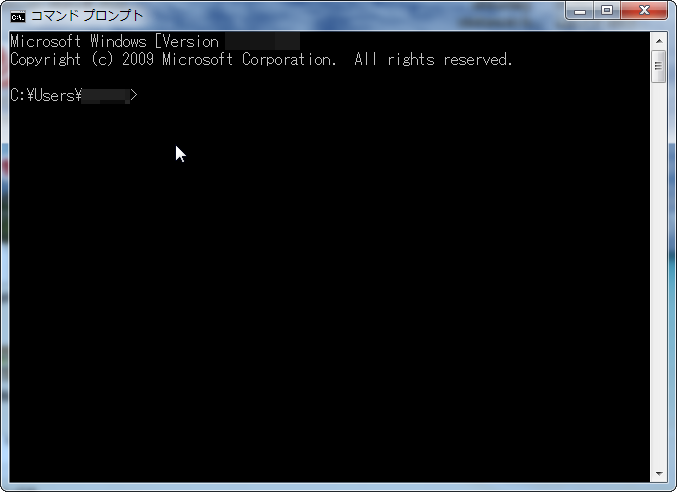
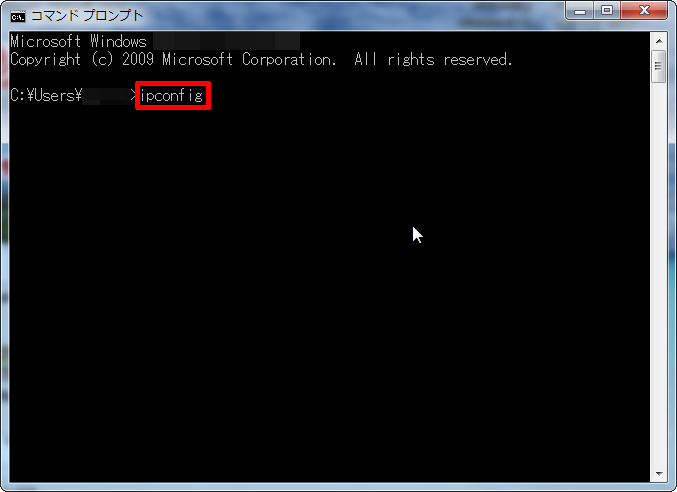
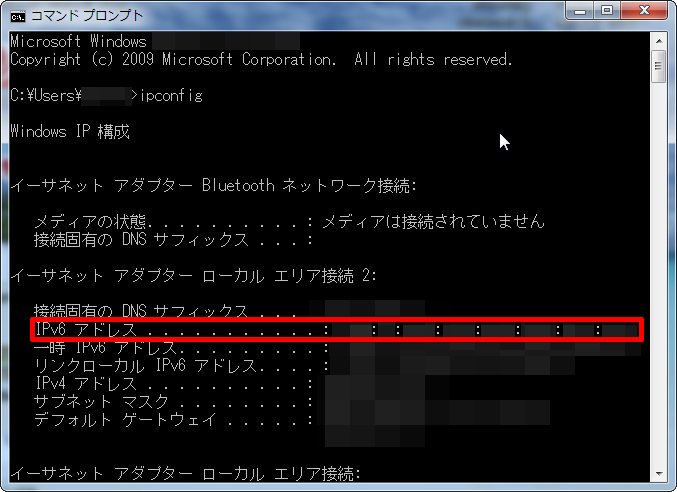
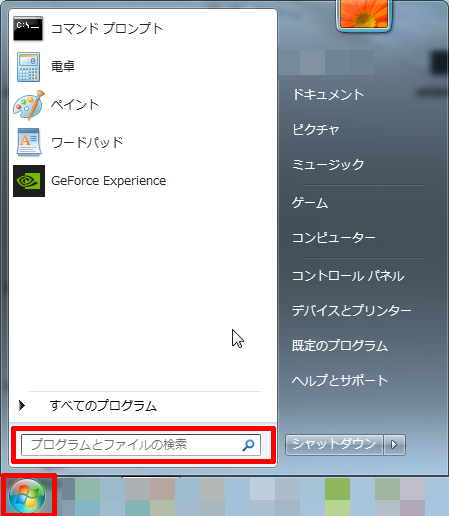
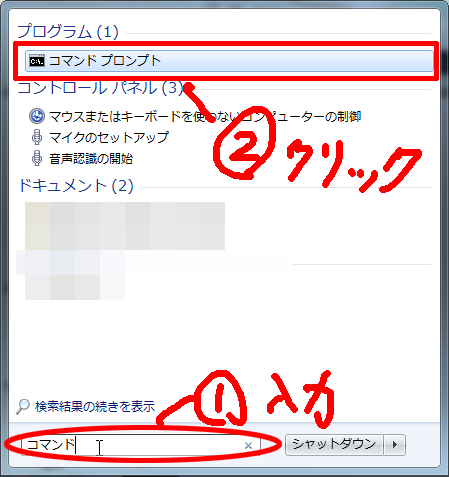
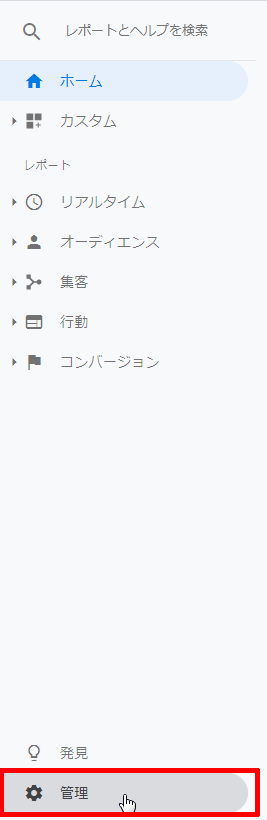

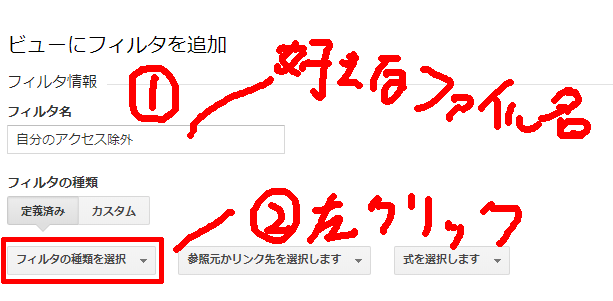
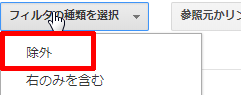
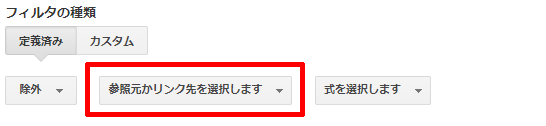
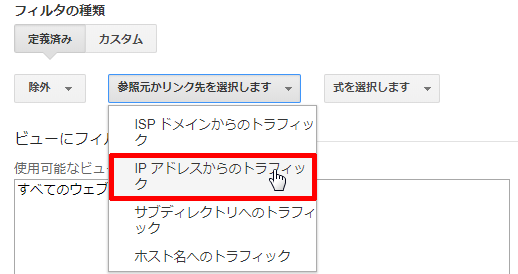
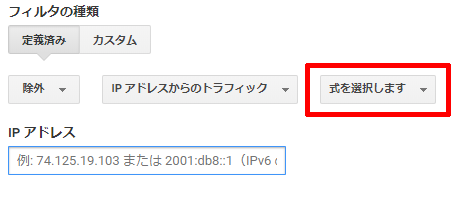
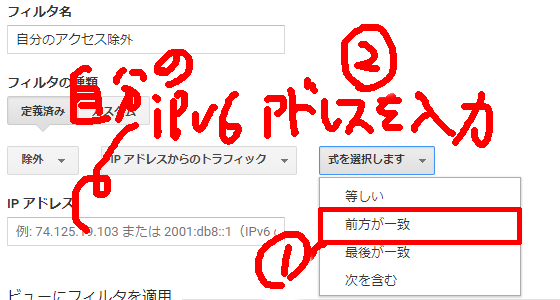
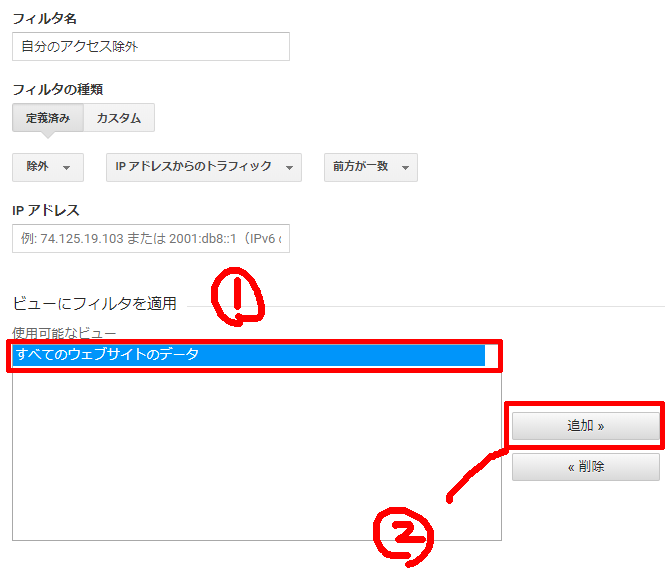
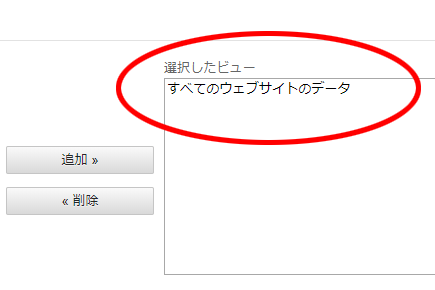
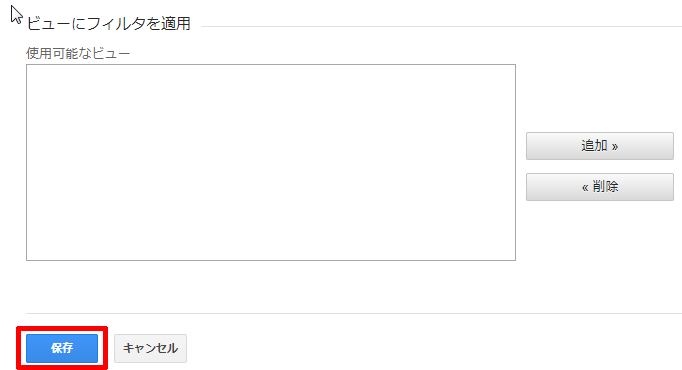



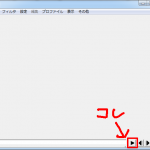

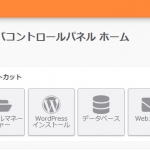
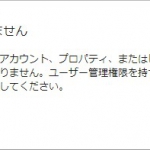
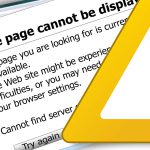

ディスカッション
コメント一覧
まだ、コメントがありません